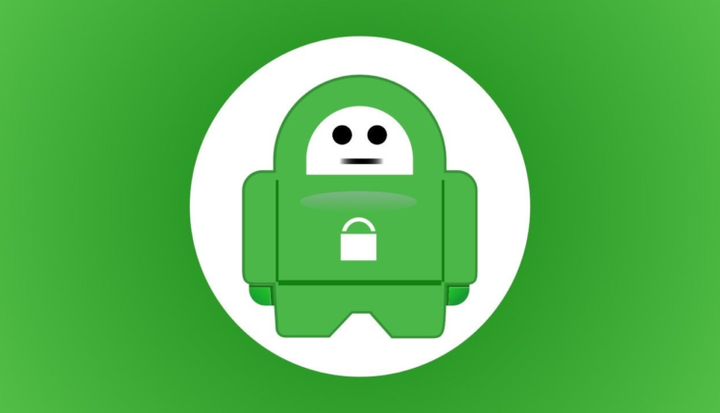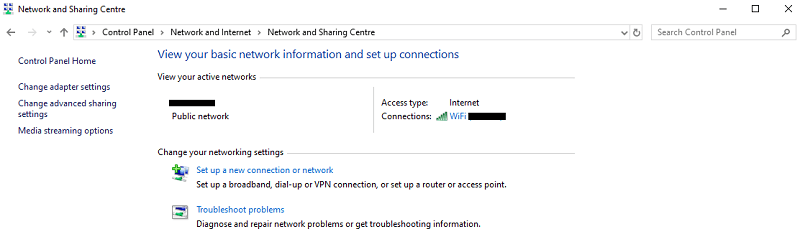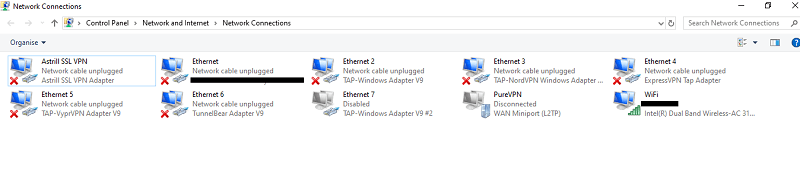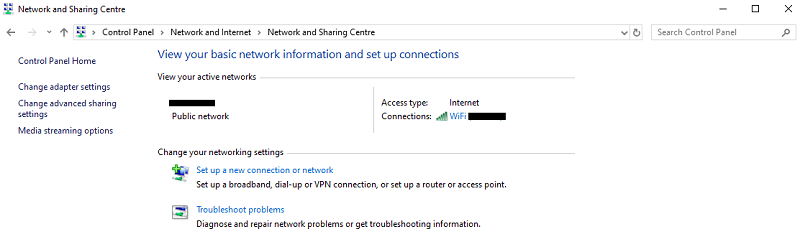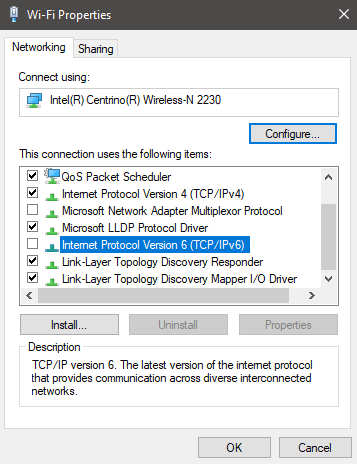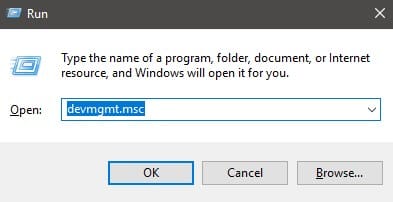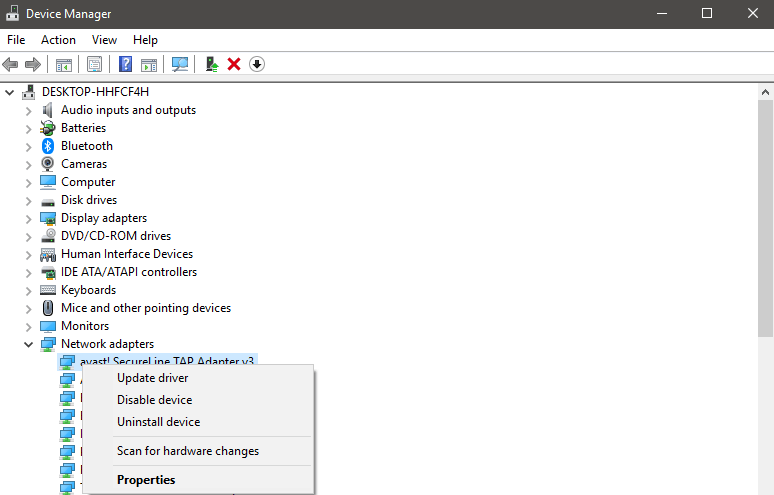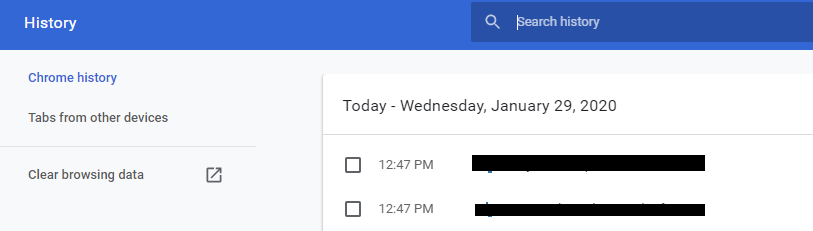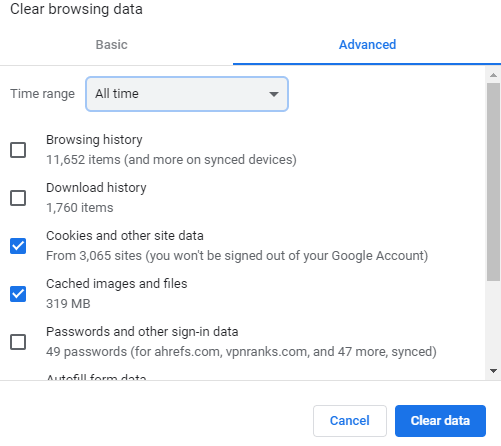PIA не підключається? Спробуйте ці швидкі виправлення
PIA не підключається? Не хвилюйтеся. Спробуйте ці поради щодо усунення несправностей, щоб усунути проблему.
Отже, ви застрягли в тому, що PIA VPN не підключається? Без проблем. Хоча PIA є одним із найвідоміших брендів VPN у галузі, він іноді може виходити з ладу.
Приватний доступ до Інтернету не працює в Windows? Посібник з усунення несправностей
Нижче наведено кілька корисних порад, які можна спробувати, якщо у вас PIA VPN не підключається:
1 Змінити сервери
Перш за все, якщо ви виявите, що PIA не підключається, спробуйте змінити розташування сервера на кілька інших. PIA може похвалитися мережею з 35 564 серверів, що є значною кількістю.
Однак деякі сервери можуть час від часу відключатися через технічні несправності або з метою обслуговування. Ось чому ви повинні спробувати підключитися до інших серверів, щоб переконатися, що проблема пов'язана з певним сервером, а не з усією службою чи іншим джерелом.
Крім того, підключення до серверів, які фізично розташовані ближче до вашого місцезнаходження, призведе до найкращої продуктивності, хоча PIA, як правило, досить швидкий. Крім того, якщо ви прагнете завантажувати торренти, деякі сервери для цієї мети працюватимуть краще, ніж інші. Наприклад, Нідерланди є популярним сервером для безпечного та стабільного використання торрентів. Ви можете завантажувати торренти за допомогою PIA, використовуючи або його основну мережу VPN, або проксі-сервер SOCKS5.
Якщо ви можете підключитися до PIA після перемикання серверів, чудово! В іншому випадку перейдіть до кількох наступних порад, згаданих нижче.
Отримайте найкращу альтернативу PureVPN із сервером 6500+
2 Вимкніть IPv6, щоб вирішити проблему
У деяких випадках певні витоки пакетів, які відбуваються через увімкнення IPv6 на пристрої, також можуть викликати проблеми з підключенням VPN. Тому перед підключенням до VPN рекомендується вимкнути IPv6 вашого пристрою. Ми перерахували кроки для вимкнення IPv6 на пристрої Windows.
- Клацніть правою кнопкою миші піктограму «Мережа / Wi-Fi» у нижньому правому куті екрана, щоб відкрити меню, показане нижче.
- Далі натисніть «Відкрити центр мережі та спільного доступу».
- У вікні «Центр мережі та спільного доступу» натисніть «Змінити параметри адаптера».
- Після цього ви побачите список мережевих адаптерів, доступних на вашому комп’ютері. Клацніть правою кнопкою миші активний мережевий адаптер (Ethernet або Wi-Fi) і виберіть Властивості.
- У вікні властивостей прокрутіть униз, доки не побачите Інтернет-протокол версії 6 (TCP/IPv6).
- Зніміть прапорець Протокол Інтернету версії 6 (TCP/IPv6) і натисніть OK, щоб зберегти зміни.
- Тепер, коли IPv6 на вашому комп’ютері вимкнено, перезавантажте комп’ютер, щоб налаштування набули чинності.
3 Перевірте підключення до Інтернету
Вам слід перевірити підключення до Інтернету, щоб перевірити, чи проблема не на вашому кінці. Від’єднайте PIA та повністю закрийте програму зі своєї системи/пристрою. Потім спробуйте підключитися до Інтернету ще раз. Якщо ви можете підключитися до Інтернету з відключеним PIA, значить, ваш Інтернет працює нормально, і проблема в клієнті PIA.
Однак, якщо ви все ще не можете встановити з’єднання з Інтернетом, вам потрібно буде зателефонувати до свого провайдера та виправити Інтернет. Коли ви зможете нормально підключитися до Інтернету, спробуйте підключитися до сервера PIA ще раз.
Цього разу має спрацювати.
4 Змініть порти, які використовує VPN
Якщо PIA не працює у Windows 10, ви можете виконати наведені нижче дії, щоб змінити порти, які використовує VPN:
- Клацніть правою кнопкою миші на значку PIA VPN у рядку меню
- Від’єднайтеся від VPN
- Натисніть Налаштування
- Натисніть Додатково
- Встановіть тип підключення на UDP
- Змініть порт на 1194
- Натисніть Зберегти та підключіться знову
- Якщо проблема не зникне, ви можете відключитися від VPN, змінити порт на 8080 і знову підключитися. Деякі інші порти ви можете змінити на 9201 і 53.
- Якщо це все одно не працює, перейдіть до Розширених налаштувань, від’єднайтеся від VPN.
- Змініть тип підключення на TCP
- Натисніть Зберегти та знову підключіться. Ви навіть можете змінити віддалені порти на 110, 80 або 53.
5 Видаліть конфлікти програмного забезпечення
Багато антивірусів і брандмауерів заважають підключенню приватного доступу до Інтернету і можуть блокувати ваше з’єднання. Щоб визначити, чи ваші програми безпеки не є причиною проблеми, що спричиняє непідключення PIA, вимкніть усі ваші антишкірні програми/брандмауери та спробуйте підключитися до PIA.
Якщо ви тепер можете використовувати PIA, то, ймовірно, у вас є антивірус, який блокує ваше з’єднання PIA. Насправді, в деяких випадках навіть відключення антивіруса не працює.
Щоб вирішити проблему, вам потрібно буде додати всі файли, пов’язані з PIA, до списку винятків програмного забезпечення безпеки.
У Windows це відповідні файли PIA, які потрібно додати до списку винятків:
- C: Program Files Приватний доступ до Інтернету
- C:Program FilesPrivate Internet Accesstapwin10
- C:Program FilesPrivate Internet Accesstapwin7
- C:Program FilesPrivate Internet Accesspia-client.exe
- C:Program FilesPrivate Internet Accesspia-openvpn.exe
- C:Program FilesPrivate Internet Accesspia-service.exe
- C:Program FilesPrivate Internet Accesspia-support-tool.exe
Для Mac:
- /Програми/Приватний доступ до Інтернету/
Після того, як PIA буде додано до списку винятків, ви можете продовжувати використовувати його разом із своїм антивірусом без будь-яких конфліктів між двома службами.
PIA особливо схильна до конфліктів з Avast Antivirus, оскільки офіційний представник сам заявив про це:
6 Проблеми з адаптером TAP
Якщо у вашій системі/пристрої встановлено кілька VPN, і ви виявите, що PIA не підключається, проблема може бути викликана перешкодами в адаптері TAP вашої операційної системи. Щоб вирішити цю проблему, вам потрібно буде вимкнути адаптери інших VPN:
- Відкрийте Панель керування > Мережа та Інтернет > Центр мережі та спільного доступу > Змінити налаштування адаптера.
- Ви знайдете адаптери TAP усіх встановлених VPN, а також вашу фізичну мережу.
- Вимкніть адаптери всіх VPN, крім PIA, клацнувши правою кнопкою миші кожен і вибравши Вимкнути.
Після вимкнення спробуйте підключитися до PIA ще раз.
7 Надмірний багаторазовий вхід
PIA пропонує значний ліміт багаторазового входу в 10 пристроїв. Це означає, що ви можете використовувати один обліковий запис PIA для захисту до 10 різних пристроїв. PIA можна легко налаштувати для Kodi або також налаштувати для використання з Roku.
Однак важливо не захоплюватися. Якщо ви перевищите ліміт кількох входу, ви, ймовірно, зіткнетеся з проблемами підключення або входу в PIA. Не забудьте вийти з PIA на пристроях, на яких вона вам більше не потрібна. Потім спробуйте знову ввійти з потрібних пристроїв.
Отримайте найкращу альтернативу PIA PureVPN – також пропонує 10 багаторазових логінів
Проблеми PIA та виправлення для конкретних ситуацій
Ось деякі служби, пристрої та платформи, з якими користувачі часто виявляють, що PIA VPN не підключається:
PIA не працює на Fire Stick
PIA не завантажується на вашому Fire TV? Цей VPN насправді має спеціальний додаток для Fire Stick, який можна завантажити з Amazon App Store. Однак для запуску VPN вам знадобиться пристрій Fire Stick 2-го покоління, оскільки старі покоління Amazon Fire TV не підтримують VPN.
Якщо ви стикаєтеся з проблемами під час використання PIA на пристрої Fire TV 2-го покоління, це може бути проблемою з мікропрограмою. У цьому випадку вам доведеться скинути свій Fire TV до заводських налаштувань, щоб вирішити цю проблему.
Ось як ви можете скинути Fire Stick:
- У меню «Система» на Fire Stick перейдіть донизу та виберіть «Налаштування».
- Прокрутіть праворуч, щоб знайти «Система» та виберіть його
- Прокрутіть вниз і натисніть «Скинути до заводських налаштувань»
Після скидання налаштувань пристрою спробуйте знову підключитися до PIA. Це виправлення було надано одним із представників PIA на Reddit:
Щоб отримати додаткову інформацію, перегляньте наші інструкції щодо встановлення PIA на Fire Stick.
Отримайте PureVPN найкращу альтернативу PIA
PIA не працює з Netflix
Відомо, що PIA бореться з Netflix. Проте постачальник покращився в багатьох аспектах, включаючи сумісність з Netflix, і наші останні результати тестування показують, що PIA може розблокувати кілька регіонів Netflix, включаючи США.
Таким чином, ви не зможете розблокувати кожен регіон Netflix за допомогою PIA, але загалом це надійно працює для США.
Отримайте PureVPN для Netflix, щоб розблокувати всі основні бібліотеки Netflix
PIA не працює на Android
Якщо вам не вдається підключитися до PIA на Android, проблема може бути викликана одним із наведених нижче факторів.
- Додаток для економії акумулятора/пам’яті, який заважає підключенню PIA.
- Проблеми з кешом програми, які потребують очищення.
- Додаток Баггі.
Вам слід вимкнути будь-які програми керування акумулятором. Якщо це не спрацює, очистіть кеш, збережений у вашій програмі PIA, у меню налаштувань. Нарешті, вам слід видалити поточну програму та виконати нову інсталяцію. Або ви можете подивитися інші VPN-сервіси Android.
PIA не підключається до Windows 10
Дотримуйтесь двох наведених нижче інструкцій, щоб вирішити проблему підключення PIA в Windows 10.
Зміна протоколу:
Якщо PIA не підключається, вам просто потрібно виконати наведені нижче дії, щоб вирішити проблему.
- Клацніть правою кнопкою миші піктограму PIA VPN на панелі меню або в системному треї.
- Натисніть на «Налаштування ».
- Виберіть «Підключення» на панелі ліворуч.
- Встановіть «Тип підключення» на «UDP ».
- Змініть «Віддалений порт» на «1194 ».
- Натисніть «Зберегти» та знову підключіться.
- Якщо проблема не зникне, від’єднайтеся від VPN, змініть віддалений порт на 8080 і під’єднайтеся знову. Якщо він все ще не підключається, змініть на 9201 або 53 і збережіть, а потім знову підключіться.
- Якщо ви все ще не впораєтеся, поверніться до «Додаткові налаштування ».
- Від’єднайте VPN та змініть тип з’єднання на «TCP ».
- Змініть віддалений порт на Авто, потім натисніть Зберегти та підключіться знову.
- Якщо проблема не зникне, змініть віддалений порт на 443, потім збережіть та підключіться знову.
Проблема IPv6:
Користувачі Windows, які виявили, що PIA застряг під час підключення, можуть зіткнутися з проблемою IPv6. Одним з перевірених рішень цієї проблеми є відключення IPv6.
Ось як ви можете вимкнути IPv6:
- Відкрийте Панель керування > Мережа та Інтернет > Центр мережі та спільного доступу > Змінити налаштування адаптера.
- Клацніть правою кнопкою миші своє підключення до Інтернету, а потім виберіть «Властивості».
- Зніміть прапорець біля Інтернет-протоколу версії 6 і натисніть OK.
Деякі проблеми зі швидкістю PIA можуть бути викликані новішими адаптерами TAP у Windows. Ви можете спробувати видалити поточний адаптер і встановити старіший, виконавши такі дії:
- Натисніть Windows + R, щоб відкрити діалогове вікно Виконати.
- Введіть devmgmt.msc.
- У диспетчері пристроїв знайдіть і клацніть «Мережеві адаптери», щоб розгорнути цей розділ.
- Клацніть правою кнопкою миші адаптер TAP-Windows та видаліть його.
- Тепер встановіть старіший драйвер OpenVPN TAP за цим посиланням.
- Запустіть інсталятор.
- Після завершення встановлення запустіть PIA.
Це повинно вирішити ваші проблеми з підключенням до Windows. Якщо ви шукаєте інші VPN, перегляньте цю статтю про VPN для Windows.
Отримайте PureVPN найкращу альтернативу PIA
Перемикач PIA не працює
Користувачі PIA, ймовірно, знають, що ця VPN має трохи клопіткий перемикач знищення, як повідомили кілька користувачів:
Хороша новина полягає в тому, що ці проблеми існують лише в старіших версіях програм PIA. Отже, якщо у вас виникли проблеми з перемикачем відключення, спробуйте оновити програму до останньої версії. Це повинно вирішити проблему та дозволити вам без проблем використовувати перемикач killswitch.
Переадресація портів PIA не працює
Якщо PIA не підключається належним чином після налаштування переадресації портів, причиною проблеми можуть бути налаштування брандмауера Windows захисника. Після налаштування необхідного номера переадресації портів у програмі, для якої потрібно переадресовувати порти, виконайте такі дії:
-
Брандмауер Windows Defender > Дозволити програму або функцію через брандмауер Windows Defender.
-
Знайдіть програму, до якої ви застосовуєте переадресацію портів, і перевірте обидва параметри: приватні та загальнодоступні.
-
Відвідайте CanYouSeeMe.org і введіть 5-значний номер переадресації порту в «Порт для перевірки».
Це має негайно вирішити проблеми з переадресацією портів.
Розширення PIA Chrome не працює
Якщо розширення PIA Chrome створює проблеми, вам потрібно буде очистити кеш-пам’ять браузера та очистити файли cookie. Ось як ви можете це зробити:
- Натисніть Ctrl+H і натисніть «Очистити дані перегляду»
- Натисніть вкладку «Додатково» > виберіть «За весь час» у спадному меню «Діапазон часу».
- Тепер поставте прапорці біля опцій «Файли cookie іншого сайту» та «кешовані зображення та файли» > Очистити дані
Очистивши ці файли, перезапустіть Chrome і спробуйте знову підключитися до PIA.
Альтернативи PIA
Виконали всі наведені вище дії, але PIA все ще не працює? Можливо, настав час скасувати PIA та вибрати нову VPN. Наприклад, ось як PIA порівнюється з PureVPN, супердоступною VPN з першокласними функціями:
| Особливості | PureVPN | PIA |
|---|---|---|
| Ціна | 3,33 $/міс | 2,03 $/міс |
| Сервери | 6500+ у 140 країнах | 19480+ у 76 країнах |
| Підтримка клієнтів | Цілодобова підтримка в чаті та електронній пошті | База знань і квитки |
| Юрисдикція | Гонконг | олень |
| Політика реєстрації | Нуль журналів | Нуль журналів |
| Підтримка Netflix | Сильний | Бідний |
| Оцінка Trustpilot | 4.8/5 | 4.1/5 |
| веб-сайт | PUREVPN | PIA |
На жаль, немає безкоштовної пробної версії PIA для нових користувачів, тож ваш єдиний варіант – скасувати її протягом перших 30 днів, якщо ви передумали та хочете отримати відшкодування.
Останні думки
Приватний доступ до Інтернету — це гідна послуга VPN, але вона може зазнавати дратівливих помилок, які потребують виправлення. Ви можете вирішити більшість проблем із підключенням PIA за допомогою кроків, згаданих вище, але якщо ви хочете спробувати іншу послугу, ви можете скористатися PureVPN, який є досить недорогим за цінністю та перевагами, які він пропонує.
Для отримання додаткової інформації див. цей огляд PIA.
[/хайлайтер]
Але якщо ви все ще хочете відродити PIA і змусити його знову запрацювати, надія ще є.